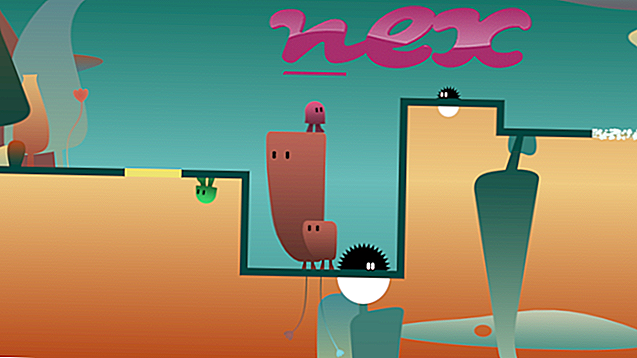Процесс, известный как UpdateAdmin, относится к программному обеспечению, неизвестному для Download Admin или Bush Street Installer.
Описание: UpdateAdmin.exe не является необходимым для Windows и часто вызывает проблемы. Файл UpdateAdmin.exe находится в подпапке в папке профиля пользователя или иногда в подпапке «C: \ Program Files» (обычно это C: \ Users \ USERNAME \ AppData \ Local \ UpdateAdmin \ ). Известные размеры файлов в Windows 10/8/7 / XP составляют 237 840 байт (54% от всех вхождений), 225 552 байт, 236 960 байт или 237 328 байт.
В программе есть видимое окно. Приложение можно удалить из панели управления. Нет информации об авторе файла. UpdateAdmin.exe сертифицирован надежной компанией. Программа запускается при запуске Windows (см. Раздел реестра: Выполнить, TaskScheduler). Это не файл ядра Windows. Это подписанный файл Verisign. Поэтому технический рейтинг надежности 21% опасности .
Удаление этого варианта: Если вы хотите полностью удалить программу, перейдите в Панель управления ⇒ Программное обеспечение ⇒ UpdateAdmin .
Важно: Вы должны проверить процесс UpdateAdmin.exe на вашем компьютере, чтобы увидеть, если это угроза. Мы рекомендуем Security Task Manager для проверки безопасности вашего компьютера. Это был один из лучших вариантов загрузки The Washington Post и PC World .
Следующие программы также были показаны полезными для более глубокого анализа: Менеджер задач безопасности проверяет активный процесс UpdateAdmin на вашем компьютере и четко сообщает вам, что он делает. Известный инструмент Malwarebytes B для защиты от вредоносных программ сообщает, что UpdateAdmin.exe на вашем компьютере отображает раздражающую рекламу, замедляя ее. Этот тип нежелательной рекламной программы не рассматривается некоторыми антивирусами как вирус и поэтому не помечается для очистки.
Аккуратный и опрятный компьютер - это главное требование для избежания проблем с ПК. Это означает запуск сканирования на наличие вредоносных программ, очистку жесткого диска с использованием 1 cleanmgr и 2 sfc / scannow, 3 удаления ненужных программ, проверку наличия программ автозапуска (с использованием 4 msconfig) и включение автоматического обновления Windows 5. Всегда не забывайте выполнять периодическое резервное копирование или, по крайней мере, устанавливать точки восстановления.
Если вы столкнулись с реальной проблемой, попробуйте вспомнить последнее, что вы сделали, или последнее, что вы установили до того, как проблема появилась впервые. Используйте команду 6 resmon, чтобы определить процессы, которые вызывают вашу проблему. Даже для серьезных проблем, вместо переустановки Windows, лучше восстановить вашу установку или, для Windows 8 и более поздних версий, выполнить команду 7 DISM.exe / Online / Cleanup-image / Restorehealth. Это позволяет восстанавливать операционную систему без потери данных.
dsaccessservice.exe appservices.exe reviversoftsmartmonitor.exe UpdateAdmin.exe keyman.exe putty.exe wge_srv.exe 360amigo.exe bot.exe swiservice.exe tschelp.exe